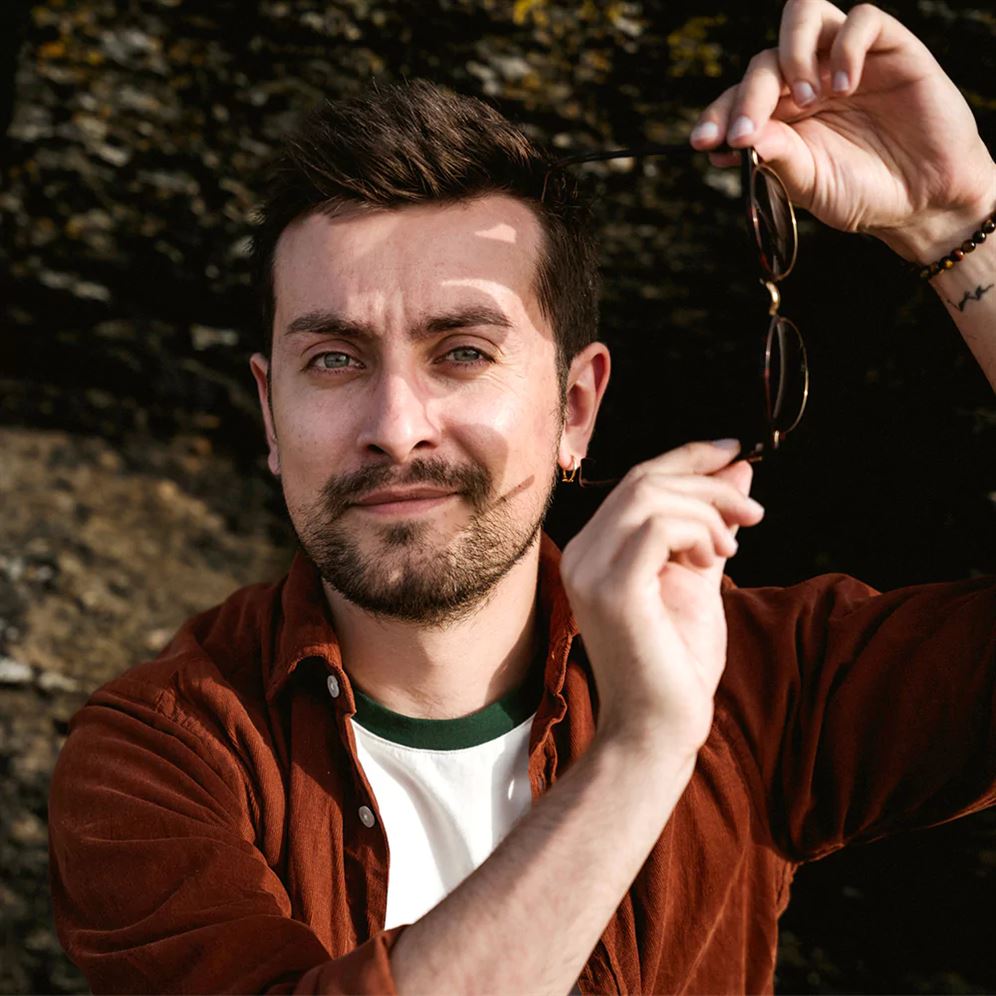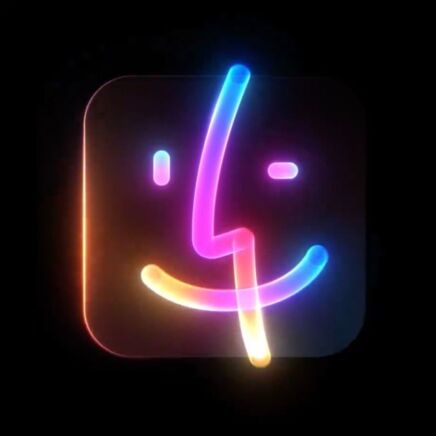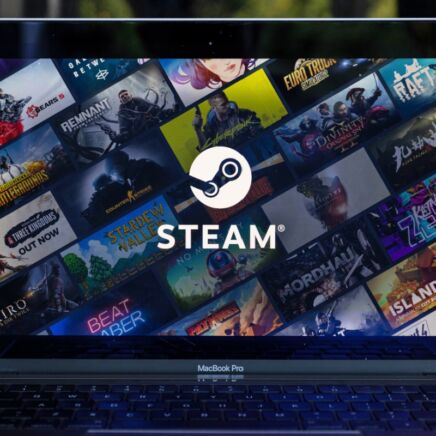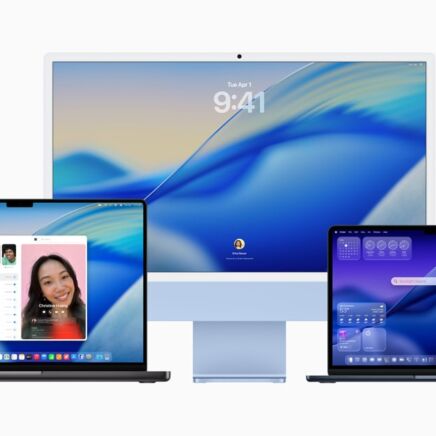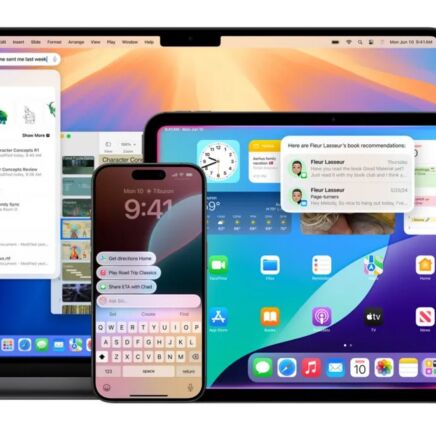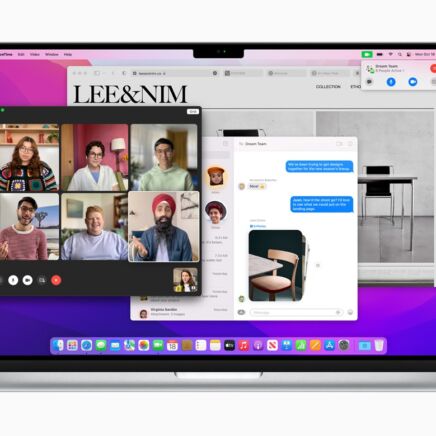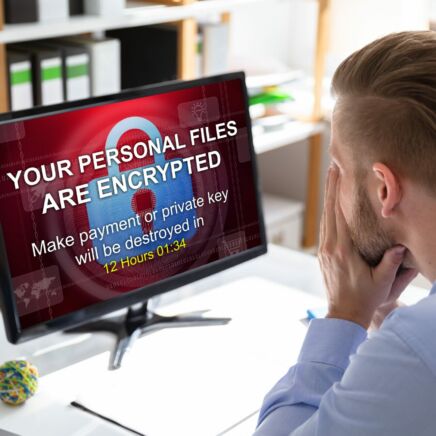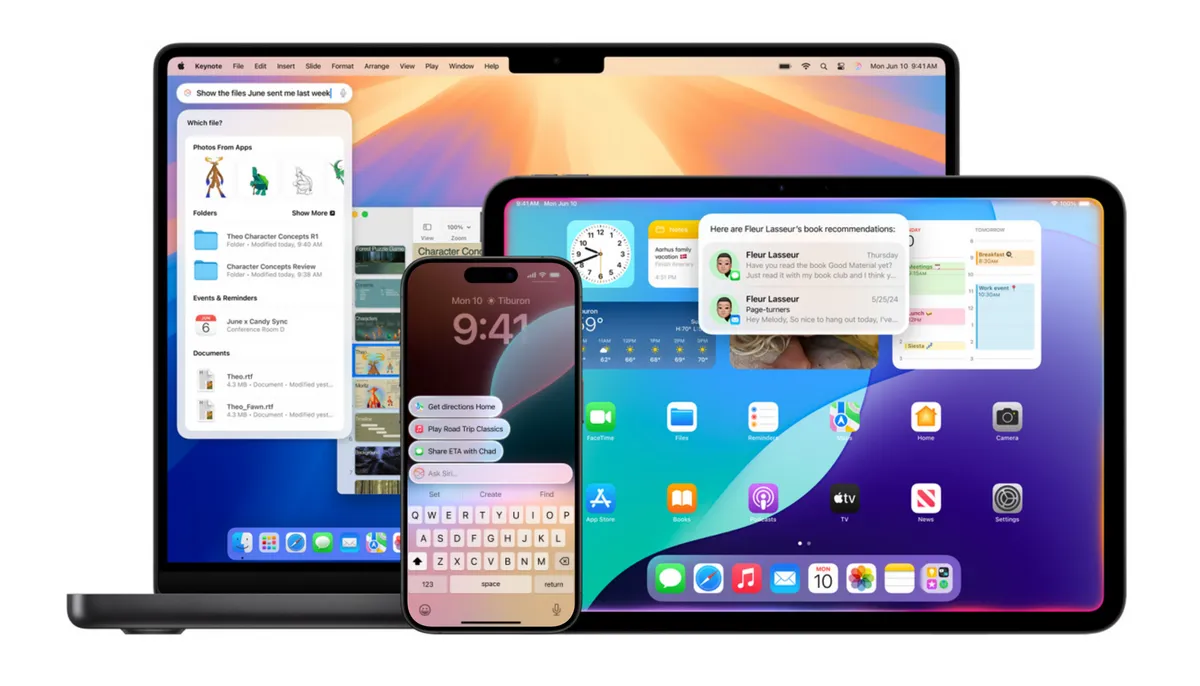
Officiellement à l’essai avec les dernières versions bêta des systèmes de la marque, Apple Intelligence peut se laisser approcher même en Europe.
C’est un feuilleton qui risque de durer : entré dans un véritable bras de fer avec la Commission européenne, Apple refuse de lancer Apple Intelligence sur les iPhone du Vieux Continent. La raison ? Son smartphone est considéré comme « contrôleur d’accès », dans le cadre du DMA, faisant peser sur la marque le risque de lourdes amendes s’il contrevient aux règles entrées en vigueur il y a quelques mois. Les Mac, eux, ne sont pas concernés par ces restrictions.
Apple Intelligence sur Mac mais pas sur iPhone ?
La chose peut en effet paraître absurde, mais l’intelligence artificielle d’Apple, Apple Intelligence, est bel et bien disponible sur les Mac européens avec la dernière version bêta de macOS 15.1.
De quoi se faire une petite idée des capacités du modèle de langage mis au point par la firme de Cupertino, même si les fonctionnalités à l’essai sont encore très préliminaires — et accessibles uniquement en anglais, de surcroît. Pour l’heure, la plupart des fonctionnalités disponibles concernent la réécriture intelligente de textes en adoptant un ton amical, professionnel ou concis. Apple Intelligence peut aussi résumer de longs textes, et présente Siri dans sa nouvelle version (quoique sans l’intégration de ChatGPT).
Comment essayer Apple Intelligence sur Mac ?
Au jour où sont écrites ces lignes, Apple Intelligence sur Mac n’est disponible que sur la bêta, normalement réservée aux développeurs, de macOS 15.1. Une version très préliminaire, qui sera prochainement peaufinée pour être mise à disposition du grand public, que les plus téméraires peuvent toutefois tenter d’installer sur leur machine. Voici comment :
- Faites une sauvegarde complète de votre Mac ;
- Enregistrez-vous comme développeur sur le site dédié d’Apple ;
- Ouvrez l’application Réglages système, puis rendez-vous dans l’onglet Général, puis Mises à jour de logiciels ;
- Cliquez sur le pictogramme représentant un « i » à droite de la ligne Mises à jour bêta, et activez-les ;
- Le Mac devrait désormais vous proposer l’installation de macOS 15.1.
Pour repasser à la version actuelle de macOS, il vous faudra ensuite réinstaller la sauvegarde effectuée à la première étape — chose qui peut être fastidieuse. Réfléchissez bien avant de vous lancer dans une telle démarche.